Hallo Freunde!
Bitte begrüßen Sie unser erstes Update im Jahr 2021 mit dem Hauptziel, die Effizienz Ihrer Teams bei der Nutzung ihrer Arbeitszeit zu steigern.
Wir wissen, dass in modernen Teams die Gehaltsausgaben bis zu 80% ausmachen. Natürlich möchten Sie, dass die wertvolle Zeit Ihrer Mitarbeiter so effizient wie möglich genutzt und bezahlt wird. Um dies zu erreichen, müssen Sie ein regelmäßiges Zeittracking im Team einführen. Die Aufgabe ist nicht trivial, aber notwendig, insbesondere wenn Sie nach Stunden abrechnen und die Zeit Ihrer Mitarbeiter zu einem Stundensatz verkaufen.
Durch die Verwendung von Worksection kann Ihr gesamtes Team problemlos auf ein Stundenmodell umsteigen. Und dann werden Sie am Ende des Monats verstehen, ob Ihre Projekte rentabel sind, sehen, wie viel Zeit Ihre Mitarbeiter tatsächlich gearbeitet haben und in welchem Maße Ihr Team insgesamt effizient ist.
Also, was ist neu:
Einstellung von freien Tagen, Urlauben und Krankheitstagen
Viele Kunden haben darum gebeten, Arbeitspläne, Urlaub und Krankheitstage für ihre Mitarbeiter hinzuzufügen. Wir hören immer aufmerksam auf die Präferenzen unserer Kunden und beziehen sie ein. Alles in allem haben wir es gemacht; -)
Von der Benutzerkarte aus können Sie in die Einstellungen des persönlichen Arbeitsplans des Benutzers gelangen (vorausgesetzt, Sie haben die administrativen Rechte “Admin erlauben, Personen zu verwalten”).
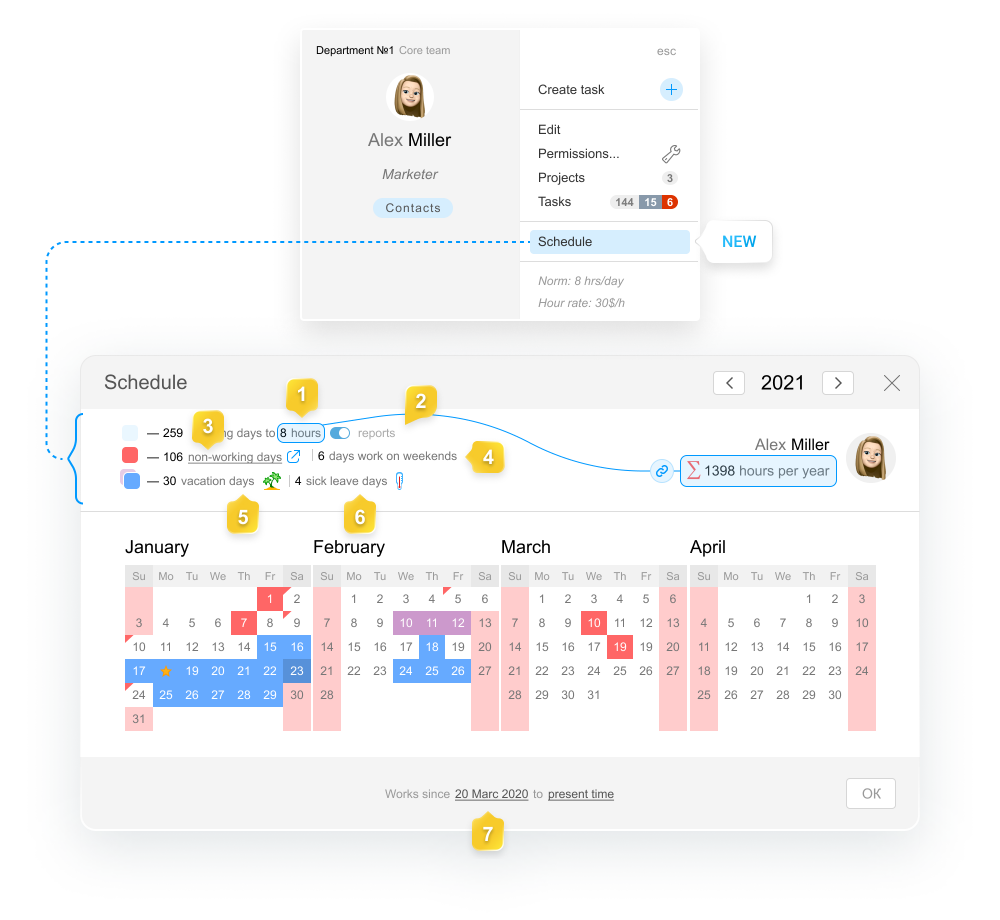
Im Arbeitszeitplan können Sie:
- die Standardarbeitszeit für einen Mitarbeiter festlegen und sofort die Anzahl ihrer Arbeitsstunden im Jahr einsehen, angepasst an alle Feiertage und Wochenenden, Urlaubstage und Krankheitstage!
- das Reporting für einen bestimmten Mitarbeiter deaktivieren.
- die gesamte Anzahl der Nicht-Arbeitstage im Konto sehen und zu deren Einstellungen wechseln (Kontoeinstellungen > Feiertage).
- einen Arbeitstag für einen Mitarbeiter an einem allgemeinen Feiertag festlegen (z. B. sehen Sie den 9. Januar, die rote Ecke).
- Urlaubstage (blaue Farbe und Palmen-Symbol) festlegen und deren Gesamtzahl sehen.
- in den Krankheitsmodus wechseln (lila Farbe und Thermometer).
Hinweis! Freie Tage werden nicht in die Anzahl der Urlaubstage und Krankheitstage einbezogen.
Was bringt das?
Die Urlaubs- oder Krankheitszeit des Mitarbeiters wird bei Termineinstellungen und auf dem Gantt-Diagramm angezeigt, was eine genauere Planung der Aufgabenerfüllung ermöglicht.
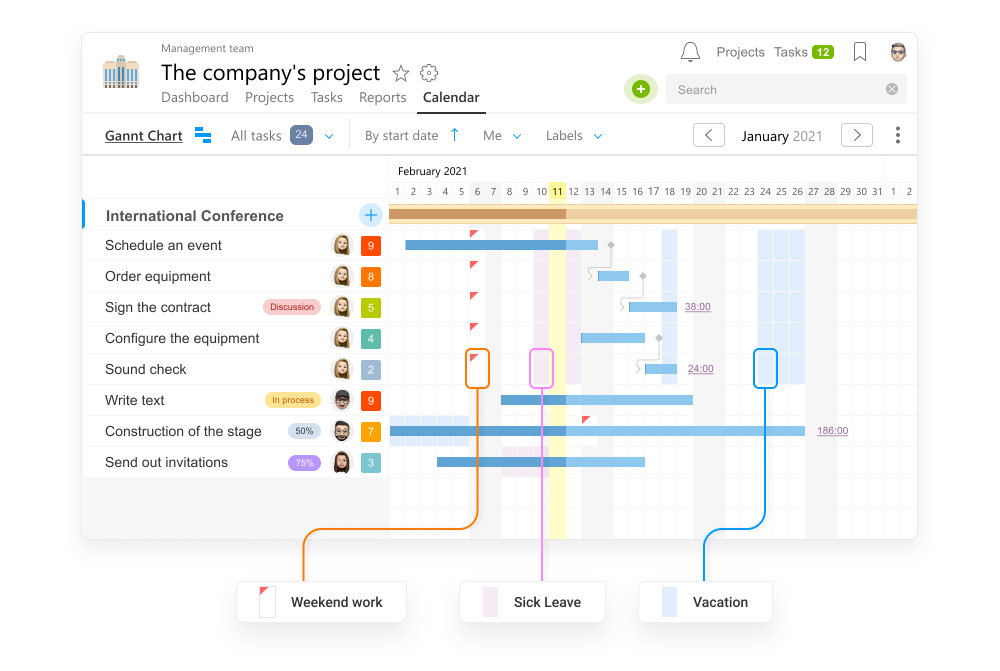
Sobald ein Aufgabetermin im Kalender festgelegt ist, wird der Urlaubstag und die Krankheitszeit des Mitarbeiters angezeigt.
Wenn Sie im Kontoeinstellungen das Festlegen von Aufgabenterminen an Nicht-Arbeitstagen verboten haben, wird das System Sie daran hindern, eine Aufgabe für die Urlaubszeit festzulegen, indem es Ihnen hilft, die Dauer der Aufgaben in Arbeitstagen korrekt zu berechnen.
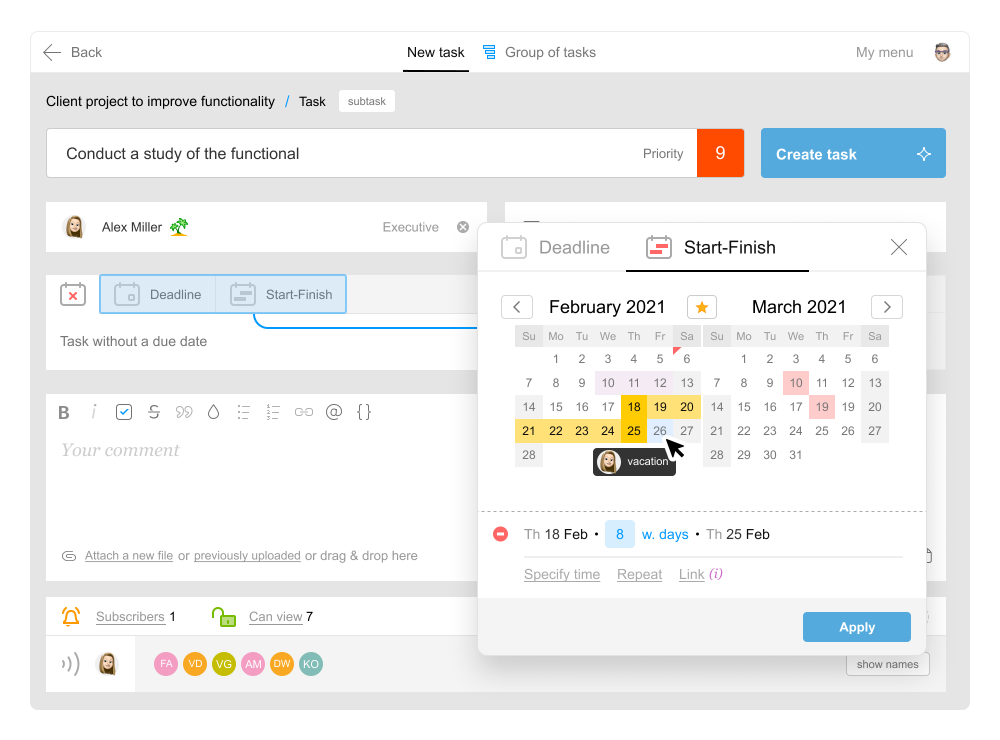
Die Informationen darüber, dass Ihre Mitarbeiter im Urlaub oder krank sind, sind für alle Projektteilnehmer sichtbar. Dies erleichtert die Kommunikation im Team und ermöglicht es Ihnen, dringende Aufgaben rechtzeitig neu zu planen.
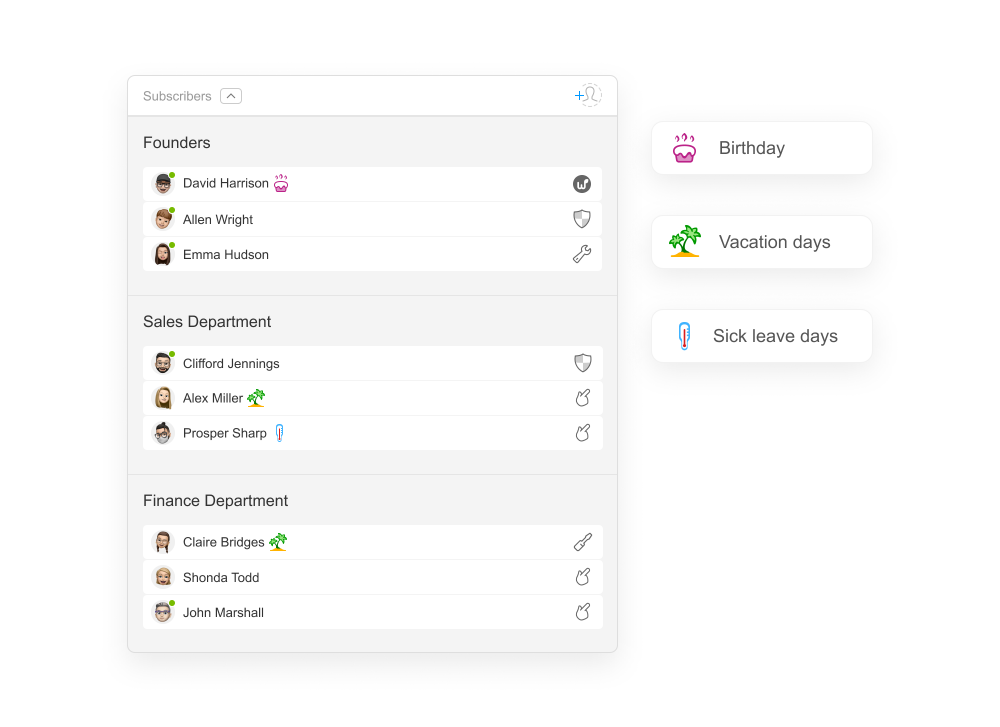
Das Wichtigste ist, dass all diese Daten die Berechnung der Effizienz des Arbeitszeitverbrauchs für jeden Zeitraum erleichtern!
Arbeitszeitstandard von PRO
Jetzt können Sie für jeden Mitarbeiter Ihrer Teams einen Standard der Arbeitsstunden pro Tag festlegen. Der Standard für einen Mitarbeiter beträgt standardmäßig 8 Stunden pro Tag an Arbeitstagen, aber Sie können ihn ändern oder vollständig für einen bestimmten Mitarbeiter deaktivieren.
Für Nicht-Arbeits‑, Urlaubs- oder Krankheitstage liegt der Standard bei null.
Leser, Benutzer von Kunden-Teams und entlassene Mitarbeiter haben keinen Standard.
Sie können den Arbeitszeitplan eines Mitarbeiters an mehreren Stellen ändern oder deaktivieren:
im Profil1 oder im Arbeitszeitplan2 neu.
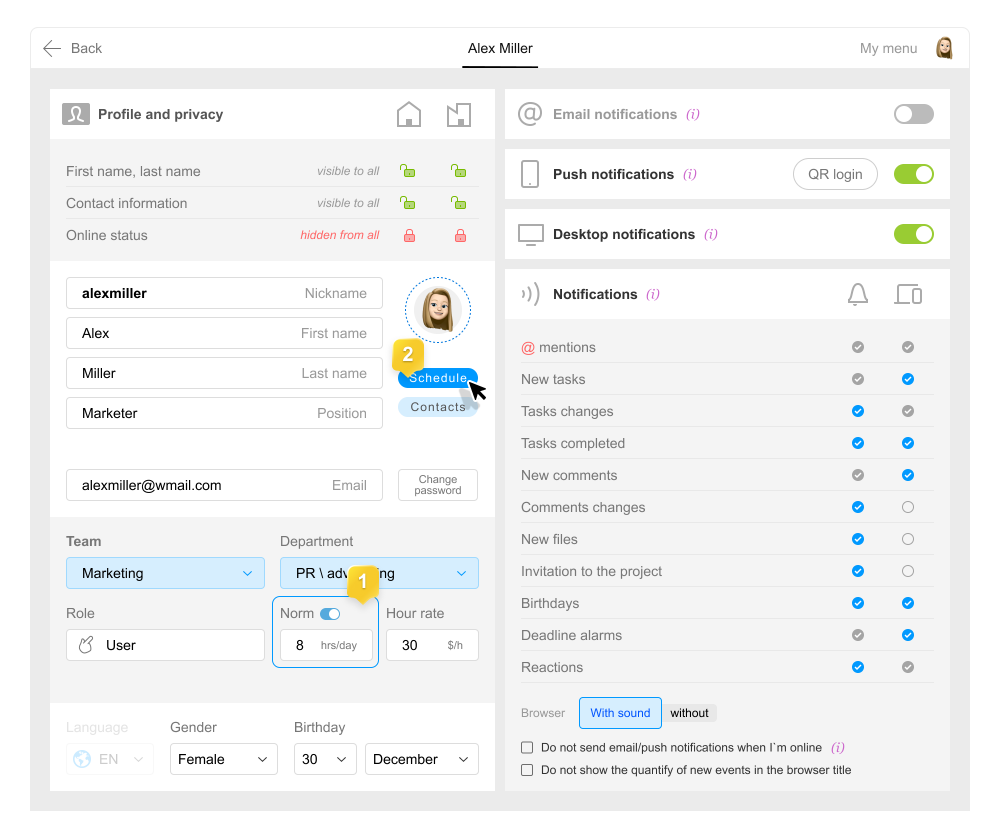
Sie können den aktuellen Standard oder Satz erfahren und schnell direkt von der aktualisierten Benutzerkarte in den persönlichen Zeitplan eines Mitarbeiters wechseln.
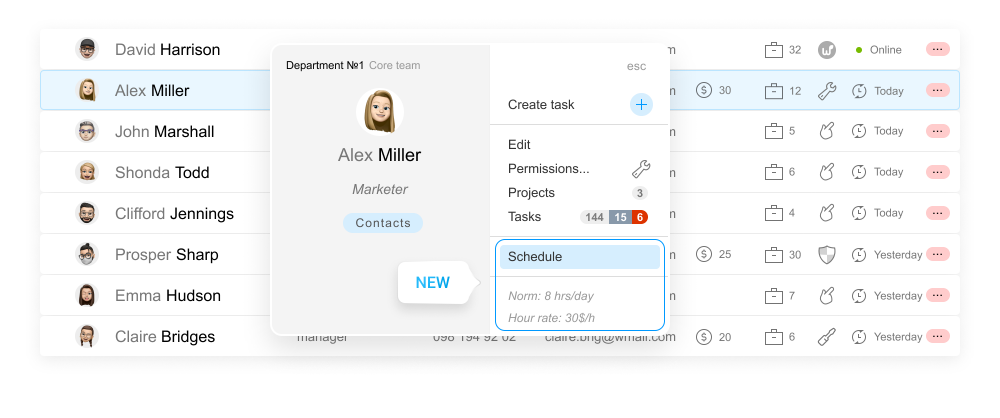
Sie können den Standard sofort für mehrere Mitarbeiter im Bereich Personen massenhaft ändern. Markieren Sie die betroffenen Benutzer und korrigieren Sie ihren Standard über das Menü für Massenoperationen.
Hinweis! Der Standard ist nur in PRO-Plänen (Premium und Enterprise) verfügbar. Wenn Ihr Konto einen anderen Plan hat, aber Sie sehr an dieser Funktion interessiert sind, kontaktieren Sie uns.
Neuheiten im Bericht
Der Standard der Arbeitszeiten im personenbasierten Bericht
Im Bericht “nach Personen” haben wir ein Kreisdiagramm vor jedem Benutzer, jeder Abteilung und jedem Team hinzugefügt, um die aktuelle Effizienz zu analysieren. Die aktuelle Effizienz wird als Prozentsatz des angegebenen Zeitverbrauchs gegenüber der Standardanzahl der Arbeitsstunden im vergangenen Zeitraum berechnet.
Das Diagramm wird nicht für Teilnehmer angezeigt, die keinen Standard haben (Kunden, Leser, Kontakte), sowie für diejenigen, bei denen der Standard deaktiviert wurde.
Hinweis! Um den Vergleich zum Standard in Berichten zu sehen, müssen Sie die Anzeige von Schätzungen deaktivieren.
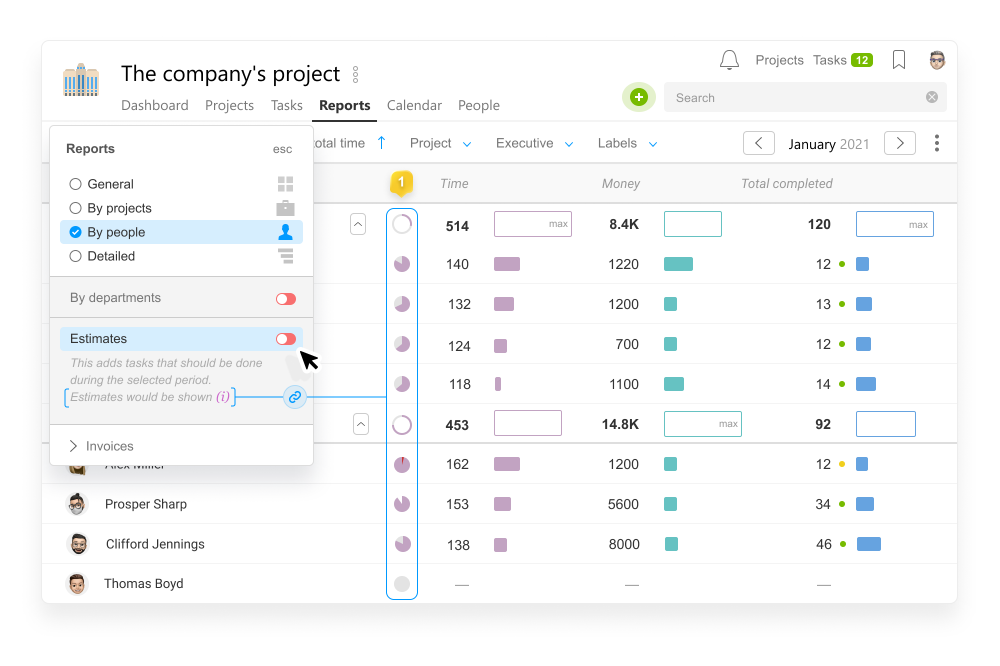
Dann sieht der personenbasierte Bericht folgendermaßen aus:
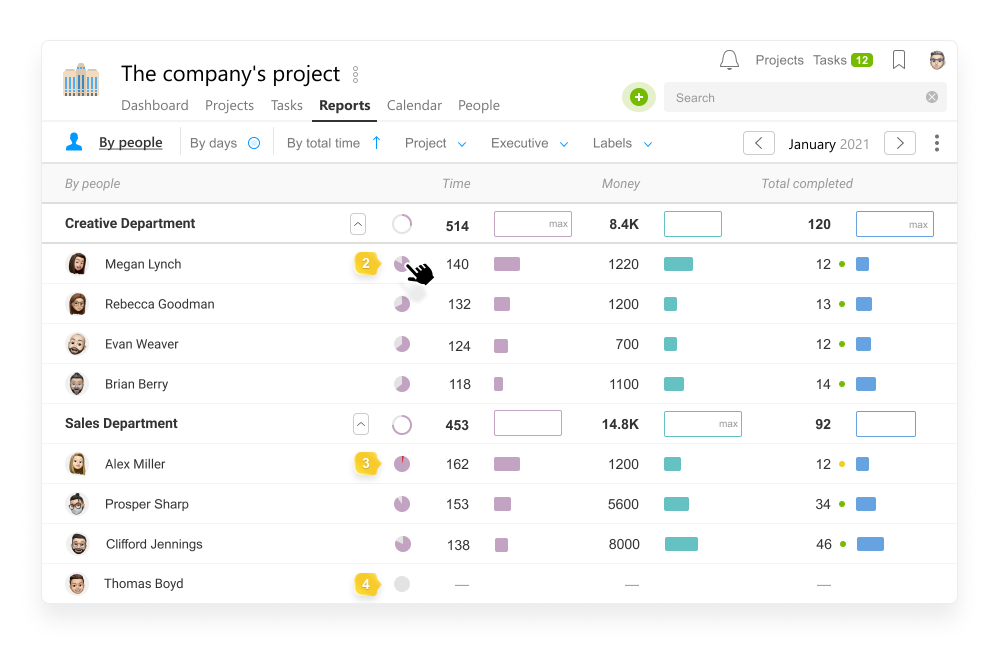
- Effizienzdaten neben jedem Team / jeder Abteilung / jedem Teammitglied.
- Wenn ein Mitarbeiter mit einem Timer trackt oder manuell 6,5 bis 8 Stunden pro Tag eingibt, wird seine Arbeitszeit effizient genutzt — das Diagramm wird von 80 – 100% lila gefärbt. Niedrigere Werte bedeuten, dass ein Mitarbeiter das Zeittracking nicht vollständig nutzt oder möglicherweise „nicht genug arbeitet“.
- Wenn die angegebene Zeit den Standard übersteigt, wird die Effizienz 100% überschreiten, wobei der Überschuss im Diagramm rot angezeigt wird. Dies könnte ein Hinweis auf eine Überlastung oder Datenungenauigkeit sein, was eine weitere Analyse erfordert.
- Wenn ein Mitarbeiter keinen Verbrauch angibt, bleibt das Diagramm grau. Es könnte sinnvoll sein, den Standard für diesen Mitarbeiter zu deaktivieren, um ihn von Berichten auszuschließen.
Wenn Ihr Bericht einen Zeitraum mit zukünftigen Daten umfasst, wird der Effizienzprozentwert auf der Grundlage der vergangenen Tage berechnet.
Stellen wir uns vor, es ist jetzt der Anfang eines Monats, und nur 2 Geschäftstage sind vergangen, in denen der Mitarbeiter erfolgreich 8 Stunden von seinen 8 Stunden Standard eingegeben hat. Im Personenbericht für den aktuellen Monat beträgt die Effizienz dieses Mitarbeiters 100%. Wenn Sie mit der Maus über das lila Donutdiagramm fahren, können Sie auch die Anzahl der Stunden sehen, die der Mitarbeiter eingegeben hat, und die Stundenanzahl, die er gemäß seinem Standard für den gesamten gewählten Zeitraum arbeiten sollte, in unserem Fall der aktuelle Monat.
Tag-basierte Berichte
Der tagbasierte Bericht hilft Ihnen zu bestimmen, an welchen Tagen ein Mitarbeiter gut gearbeitet hat, an welchen sie nicht gut gearbeitet haben und an welchen sie mehr Stunden angegeben haben, als möglich sind. Zur Sichtbarkeit haben wir einen tagbasierten Hintergrund je nach tatsächlichen Kosten gewählt. Wenn der Plan erfüllt ist, wird das Feld vollständig ausgefüllt.
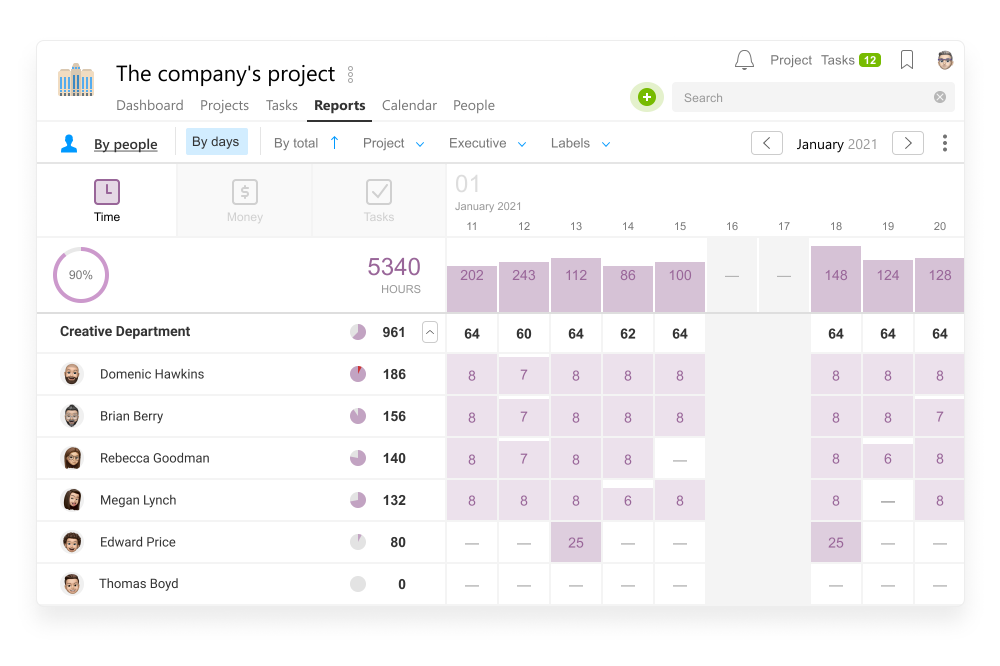
In der Phase der Einführung des “Stundensatzes” empfehlen wir, diesen Bericht täglich zu überprüfen, um die Personen “aufzumuntern”, die vergessen haben, die Zeit für heute einzugeben. Zwei Wochen regelmäßiger Überprüfungen und Sie werden eine neue nützliche Gewohnheit im Unternehmen schaffen.
Teamstandard
Der Teamstandard setzt sich aus den Standards aller Mitarbeiter zusammen. Wenn ein Teil Ihrer Mitarbeiter ihre konsumierte Zeit nicht melden, setzen Sie ihren Status auf “keine Meldung”, damit sie nicht im aggregierten Standard des Teams gezählt werden. Sie können dies überall dort tun, wo der Standard bearbeitet wird, deaktivieren Sie einfach diesen und die betreffende Person wird nicht mehr in den standardbasierten Berichten berücksichtigt.
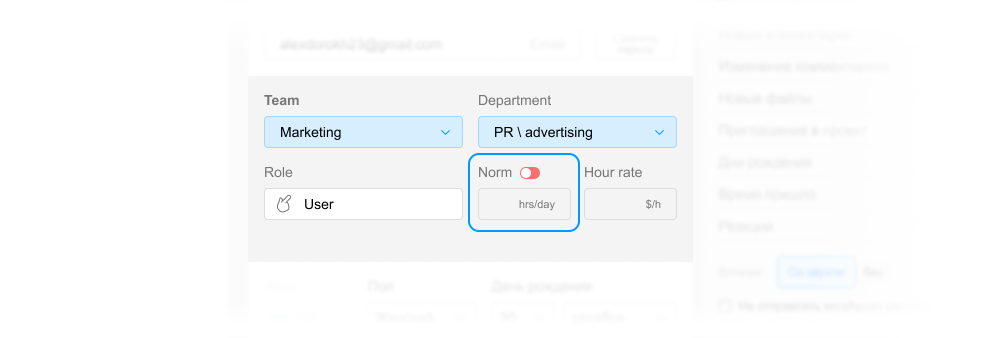
Änderungen in der Logik der Berichte
Die Berichtsseite in Worksection zeigte früher dem Benutzer und Administratoren nur die Daten von Projekten und Aufgaben an, auf die sie zu einem bestimmten Zeitpunkt Zugriff hatten. Dies führte zu einigen Schwierigkeiten – ein Mitarbeiter konnte seinen Zeitverbrauch für den vergangenen Zeitraum nicht sehen, wenn er aus dem Projekt ausgeschlossen worden war, und der Leiter konnte die Zeitverbrauchsteile seines Mitarbeiters nicht sehen, wenn er nicht zum Projekt eingeladen worden war. Nur der Administrator des gesamten Kontos konnte die Gesamtübersicht sehen.
Jetzt können Teamadministratoren die Kosten ihres Teams aus allen Projekten und Aufgaben einsehen, und die Benutzer können ihren Zeitverbrauch sehen, auch wenn der Zugriff auf die Aufgabe verweigert wurde.
Beachten Sie Folgendes! Sie erhalten keinen Zugriff auf das Projekt selbst, die Aufgabenbeschreibung und zusätzliche Details zu diesen Kosten. Sie sehen nur einen Teil des Aufgabennamens und Ihre Ausgaben darin. Wenn Sie Zugriff benötigen, können Sie den Administrator bitten, ihn freizugeben.
In Zukunft planen wir, Kosten zu speichern und anzuzeigen, auch wenn die Aufgabe oder das Projekt entfernt wurden.
Aufgaben mit Ausgaben aus “ohne Zugriff” Projekten sehen wie folgt aus:
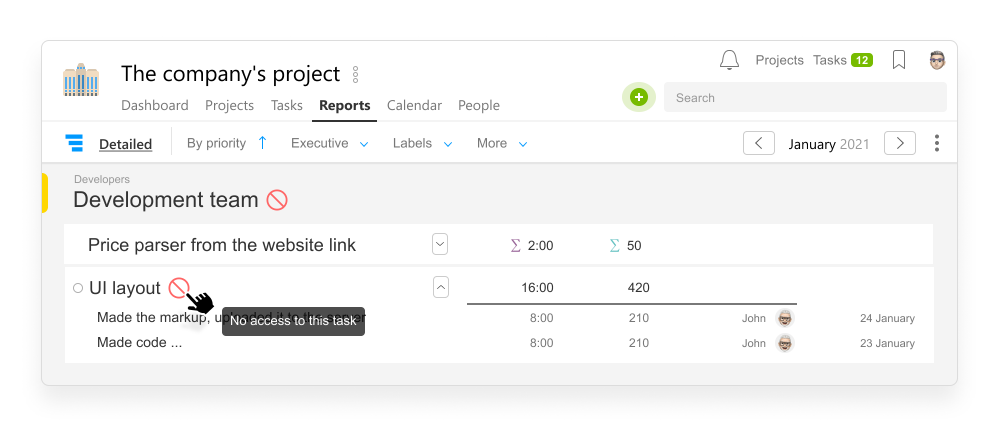
Weitere Korrekturen in Berichten
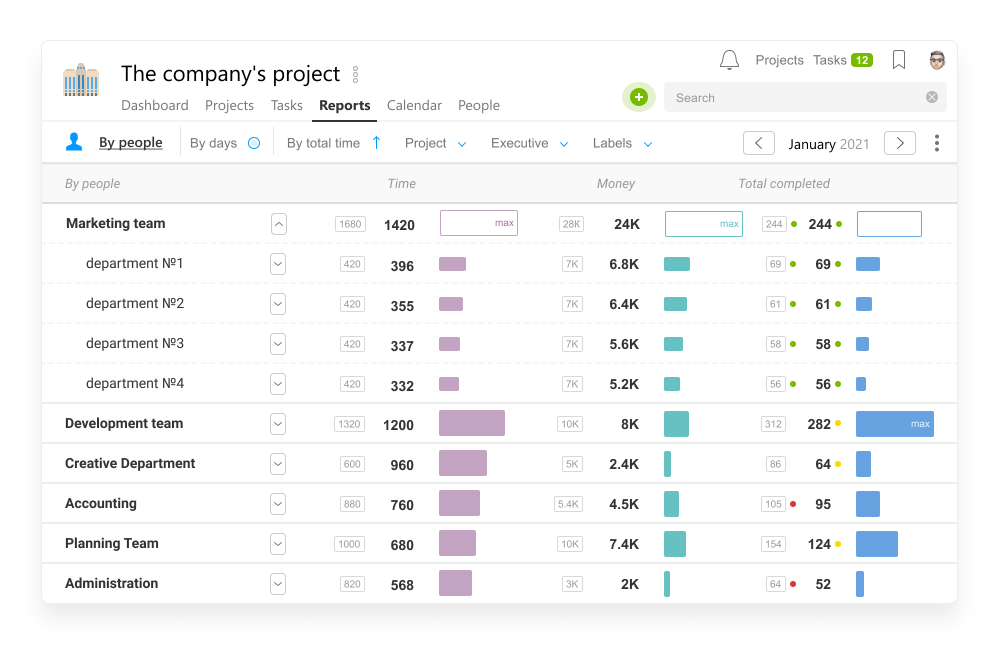
- Wir haben Fortschrittsbalken zum Vergleich von Projekten und Personen hinzugefügt
- Wir haben die bestehenden Sortierparameter überarbeitet und eine Reihe neuer hinzugefügt
- Im Modus der Anzeige von Schätzungen (kann durch Auswahl des Berichtstyps aktiviert werden) – haben wir die Pläne mit Rahmen umreißen lassen, damit Sie diese nicht mit den Zahlen der tatsächlichen Ausgaben verwechseln
- Wir haben alle Berichtszahlen mit letztendlich klaren Popup-Hinweisen unterstützt
- Wir haben die Exportfunktion verbessert
Neue Schnittstelle zur Angabe von Ausgaben
In einem einzigen Fenster konnten Sie sowohl Ausgaben eingeben als auch die bereits angegebenen verfolgen. Es war für neue Benutzer eher umständlich und komplex. Wir haben diese Funktionen in zwei separate Fenster unterteilt.
Jetzt, nach dem Klicken auf die Schaltfläche zur Eingabe von Ausgaben, wird Sie nichts mehr von Ihrem Anliegen ablenken ;-)
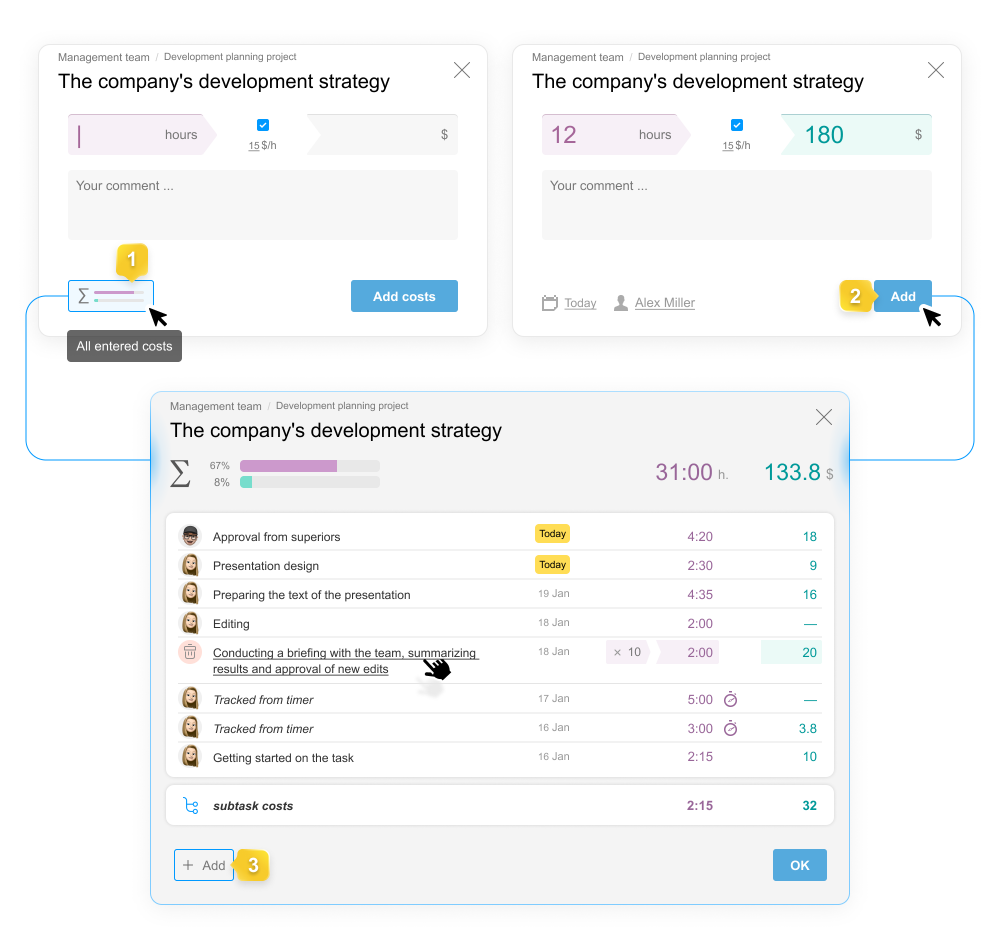
Vom Fenster zur Eingabe von Ausgaben können Sie direkt über diese Schaltfläche1 zu allen eingegebenen Ausgaben wechseln oder nach dem Hinzufügen2. Und vom Ansichtsfenster können Sie ganz einfach zu neuen Ausgaben wechseln3.
Ihr Kommentar zu den Ausgaben kann jetzt mehrere Zeilen umfassen.
Wenn ein falsches Datum bei der Eingabe von Ausgaben angegeben wurde, können Sie dies ganz einfach in der Ausgabenliste ändern.
Exportieren der Aufgaben- und Berichterstattungsliste
Für Teams, die ihre Daten im Detail analysieren, haben wir weitere Exportmöglichkeiten hinzugefügt.
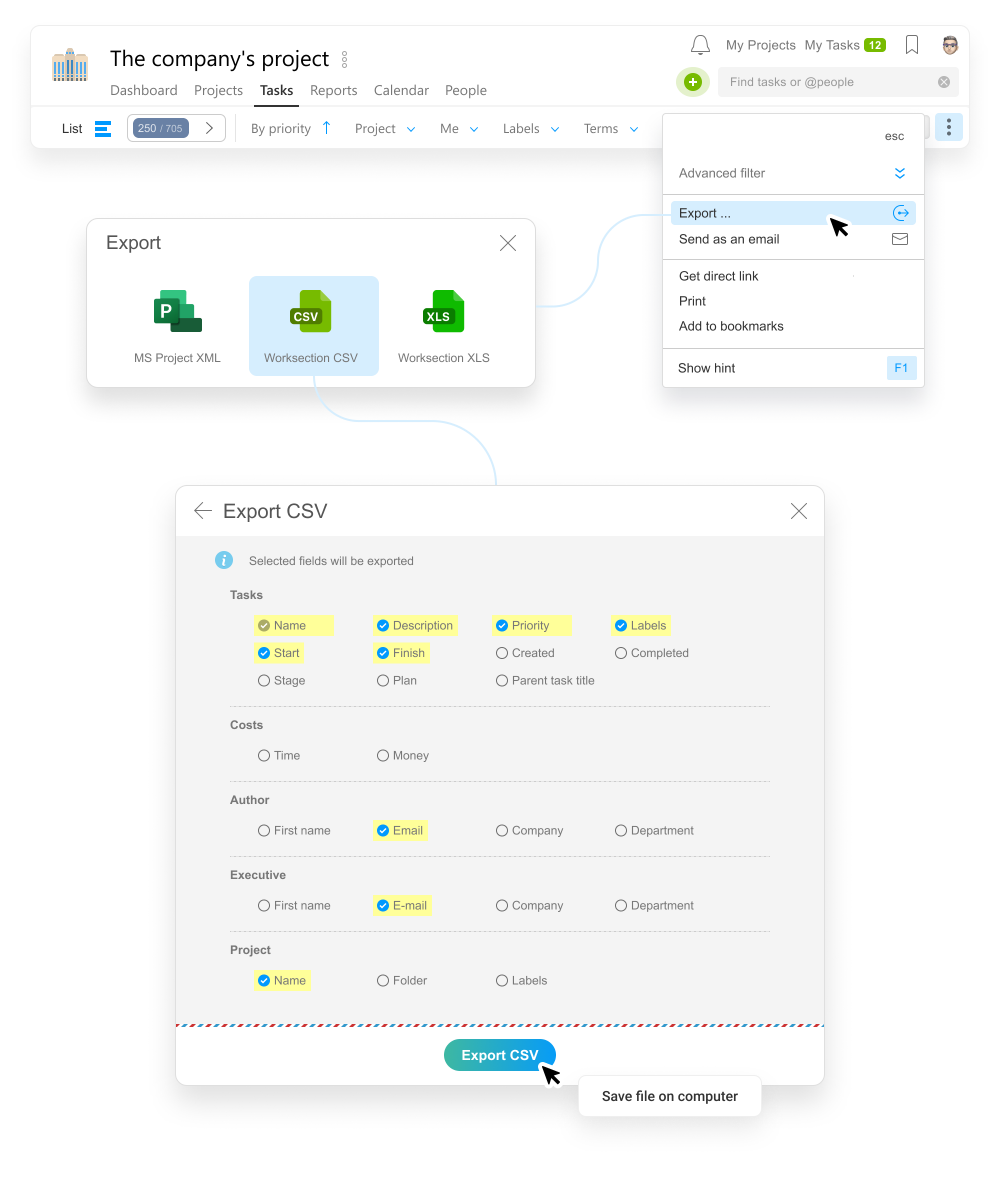
Wir haben es möglich gemacht, eine Aufgabenliste im MS Project, CSV, XLS-Format mit Rohdaten zu exportieren. Mit Hilfe von Kontrollkästchen können Sie die Daten auswählen, die in die zu exportierende Datei aufgenommen werden sollen.
Denken Sie daran! Sie können alle Daten aus Ihrem Konto über die Worksection API abrufen.
Im Export der Detaillierten Ansicht von Berichten erhalten Sie Rohdaten (im CSV- oder XLS-Format) – die Liste aller Ausgaben mit den durchgeführten Aufgaben. Alle anderen Arten von Berichten (Nach Projekten, Nach Personen, Nach Tagen) geben Ihnen zusammenfassende Informationen, und die Daten werden nach dem jeweiligen Kriterium gruppiert.
Kontaktlabels PRO
Um das Thema “Einfaches CRM-System” zu erweitern, haben wir die Funktionalität der Kontaktseite verbessert. Wir haben die Möglichkeit, Labels für Ihre Kontakte festzulegen. Jetzt können Sie nicht nur Kontakte in Ordner investieren, sondern sie auch nach bestimmten Kriterien taggen.
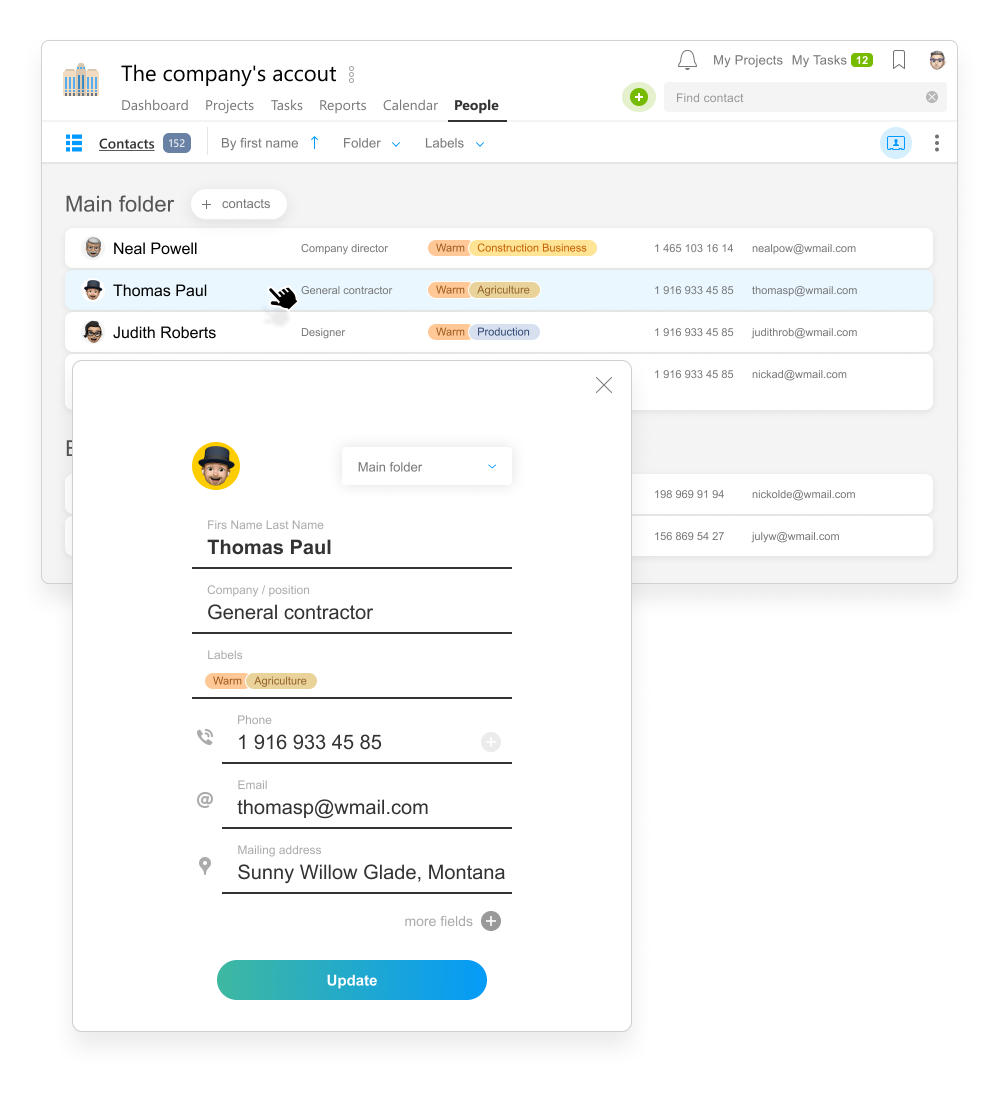
Traditionell gibt es offene Gruppen von Labels und solche, die von anderen Teams verborgen sind.
Hier können Sie Gruppen hinzufügen und die benötigten Kontaktlabels erstellen:
Konto > Stufen und Labels > Für Kontakte
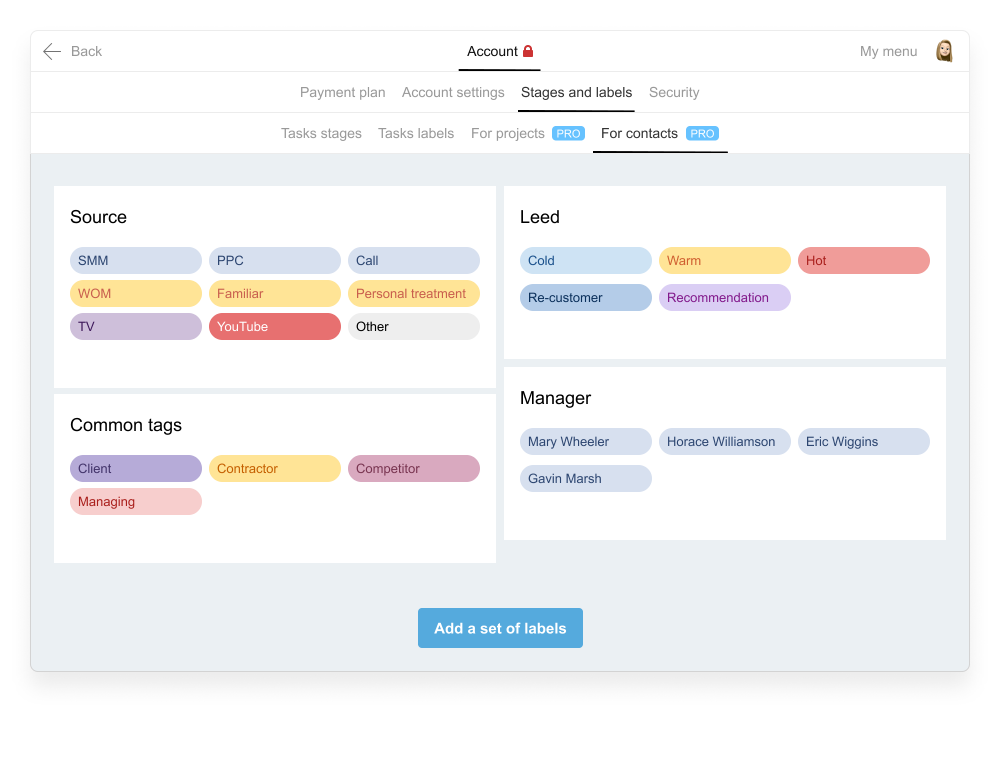
Wir erinnern Sie daran, dass der Kontakt aus Ihrer Basis leicht in jeden Kommentar oder Text zu Aufgaben eingefügt werden kann. Wählen Sie dazu das Element mit dem „@“-Symbol aus den Textformatierungsparametern oder setzen Sie ein Leerzeichen, und geben Sie dann das „@“-Symbol auf der Tastatur ein – am Ende der Popup-Liste der Teilnehmer wird die Kontakt-Schaltfläche angezeigt.
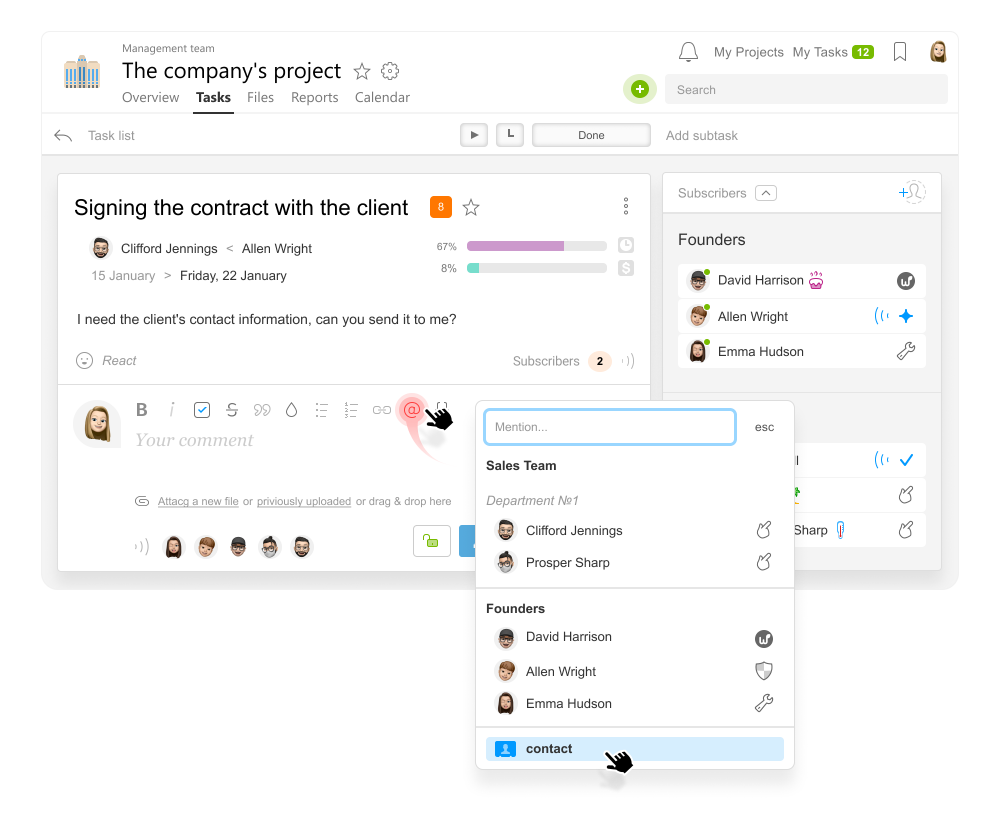
Jetzt können Sie unseren Kontakt nicht nur nach Name oder Telefonnummer finden, sondern auch nach Label – schreiben Sie einfach den Namen und wählen Sie die passende Option aus.
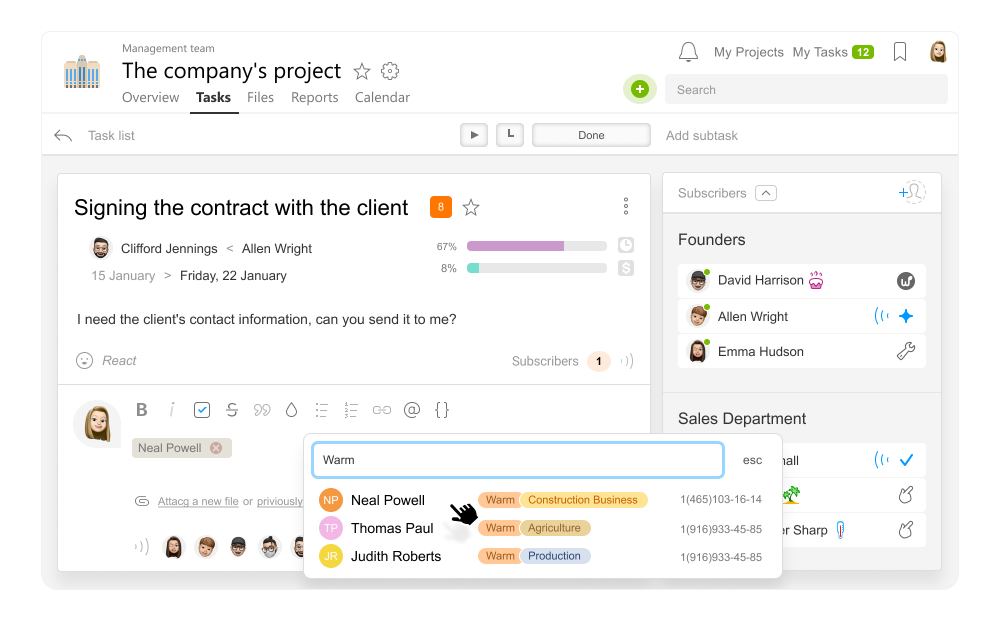
Freunde, das ist vorerst alles, wir freuen uns auf Ihr Feedback.
Vielen Dank, dass Sie unser Produkt nutzen!
Viel Erfolg bei Ihrer Arbeit!
Das Worksection-Team
